预备工作
安装虚拟机工具VMware或者VirtualBox。
新建虚拟机,内存16GB及以上,硬盘100GB及以上。
安装Ubuntu,推荐使用20.04版本。用户名不能包含中文。
启动并进入Ubuntu虚拟机,以下步骤将在Ubuntu虚拟机中进行操作。
一、将Shell环境修改为bash
sudo dpkg-reconfigure dash
选择“No”。
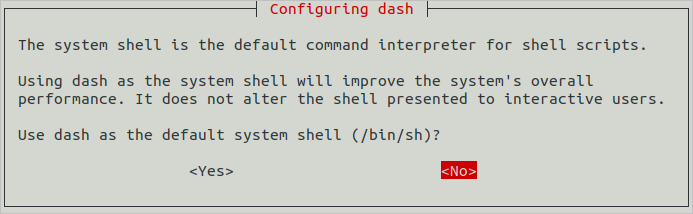
二、替换Ubuntu软件源
在“https://mirrors.ustc.edu.cn/repogen/”下载对应版本最新的源。
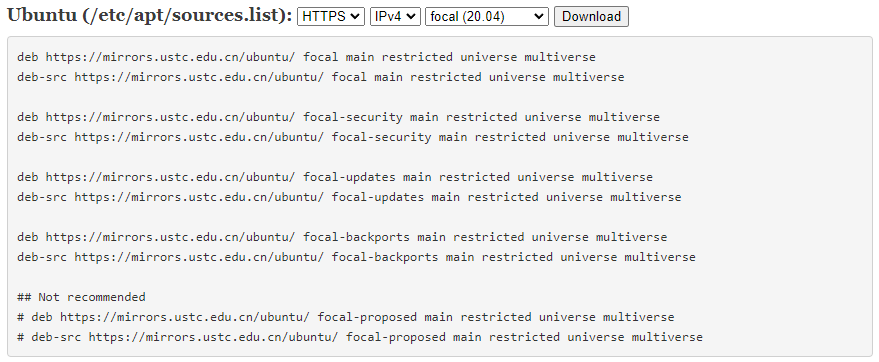
在下载好的文件(sources.list)所在的位置开启一个终端窗口,执行下列命令。
备份原始文件:
sudo cp /etc/apt/sources.list /etc/apt/source.list.bak
替换源:
sudo mv -f sources.list /etc/apt/
更新软件包索引:
sudo apt update
三、安装必要的库和工具
需要分两步进行安装。注意,这里比较重要,官网文档用一步进行安装,会出现问题,导致安装不完整,从而导致后期编译出现“3000”错误。
sudo apt-get install binutils binutils-dev git git-lfs gnupg flex bison gperf build-essential zip curl zlib1g-dev libc6-dev-i386 lib32ncurses5-dev x11proto-core-dev libx11-dev lib32z1-dev ccache libgl1-mesa-dev libxml2-utils xsltproc unzip m4 bc gnutls-bin python3.8 python3-pip ruby genext2fs device-tree-compiler make libffi-dev e2fsprogs pkg-config perl openssl libssl-dev libelf-dev libdwarf-dev u-boot-tools mtd-utils cpio doxygen liblz4-tool openjdk-8-jre gcc g++ texinfo dosfstools mtools default-jre default-jdk libncurses5 apt-utils wget scons python3.8-distutils tar rsync git-core libxml2-dev lib32z-dev grsync xxd libglib2.0-dev libpixman-1-dev kmod jfsutils reiserfsprogs xfsprogs squashfs-tools pcmciautils quota ppp libtinfo-dev libtinfo5 libncurses5-dev libncursesw5 libstdc++6 gcc-arm-none-eabi vim ssh locales libxinerama-dev libxcursor-dev libxrandr-dev libxi-dev
sudo apt-get install gcc-arm-linux-gnueabi gcc-9-arm-linux-gnueabi
四、配置Python
设置默认Python解释器,python和python3软链接为python3.8:
sudo update-alternatives --install /usr/bin/python python /usr/bin/python3.8 1 sudo update-alternatives --install /usr/bin/python3 python3 /usr/bin/python3.8 1 python --version
安装python包管理工具(pip3):
sudo apt install python3-pip
配置pip软件包更新源:
mkdir ~/.pip pip3 config set global.index-url https://mirrors.huaweicloud.com/repository/pypi/simple pip3 config set global.trusted-host mirrors.huaweicloud.com pip3 config set global.timeout 120
五、安装Samba服务
用于在开发环境中使用VS Code编写代码。执行下列命令安装samba并打开配置文件:
sudo apt install samba sudo gedit /etc/samba/smb.conf
在配置文件末尾添加以下内容:
[home] comment = User Homes path = /home guest ok = no writable = yes browsable = yes create mask = 0755 directory mask = 0755
建立用户并设置密码(请将下面的用户名换成您自己的):
sudo smbpasswd -a dragon
重启samba:
sudo service smbd restart
六、获取源代码的必要工具和配置
安装git-lfs,会自动安装git:
sudo apt install git-lfs
安装repo和requests:
wget https://gitee.com/oschina/repo/raw/fork_flow/repo-py3 sudo mv repo-py3 /usr/local/bin/repo sudo chmod a+x /usr/local/bin/repo pip3 install -i https://repo.huaweicloud.com/repository/pypi/simple requests
配置git(请将下面的邮箱和用户名换成您自己的):
git config --global user.email "dragon@hbu.cn" git config --global user.name "dragon" git config --global credential.helper store git config --global --add safe.directory "*"
七、拉取源码
以4.0为例(可以拉取branch或tag,这里使用branch):
mkdir -p ~/openharmony/4.0 cd ~/openharmony/4.0 repo init -u https://gitee.com/openharmony/manifest -b OpenHarmony-4.0-Release --no-repo-verify repo sync -c repo forall -c 'git lfs pull'
在源码根目录下执行prebuilts脚本,安装编译器及二进制工具:
bash build/prebuilts_download.sh
八、安装编译工具
在源码根目录运行如下命令安装hb并更新至最新版本:
python3 -m pip install --user build/hb
设置环境变量:
echo 'export PATH=~/.local/bin:$PATH' >> ~/.bashrc source ~/.bashrc
九、编译
两种方式,使用hb或者build.sh。
使用hb。在源码根目录运行如下命令(选择要编译的产品并进行编译):
hb set hb build
使用build.sh。命令格式为:
./build.sh --product-name {product_name} --ccache
例如,在源码根目录运行如下命令:
./build.sh --product-name rk3568 --ccache
耐心等待,对于标准系统来说,完整编译过程会持续2-3小时。
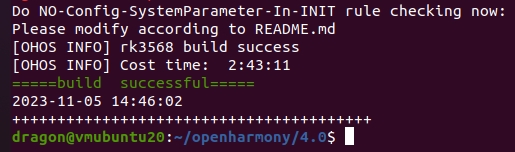
为了能让大家更好的学习鸿蒙 (OpenHarmony) 开发威廉希尔官方网站
,这边特意整理了《鸿蒙 (OpenHarmony)开发学习手册》,希望对大家有所帮助:
《鸿蒙(Harmony OS)开发学习手册》
入门必看:https://docs.qq.com/doc/DUk51cHZJaUpmSlhH
1.应用开发导读(ArKTS)
2.应用开发导读(Java)
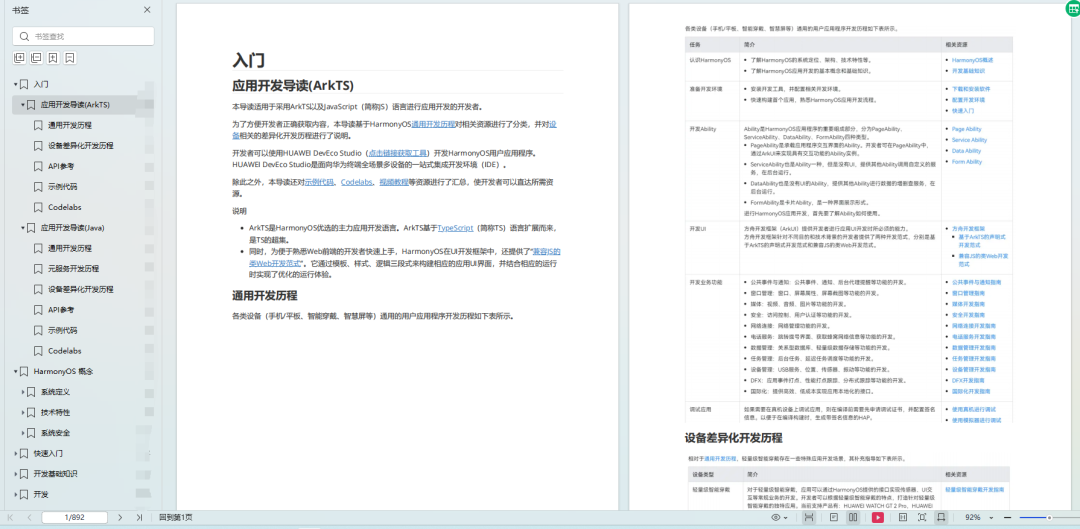
HarmonyOS概念:https://docs.qq.com/doc/DUk51cHZJaUpmSlhH
1.系统定义
2.威廉希尔官方网站
框架
3.威廉希尔官方网站
特性
4.系统安全
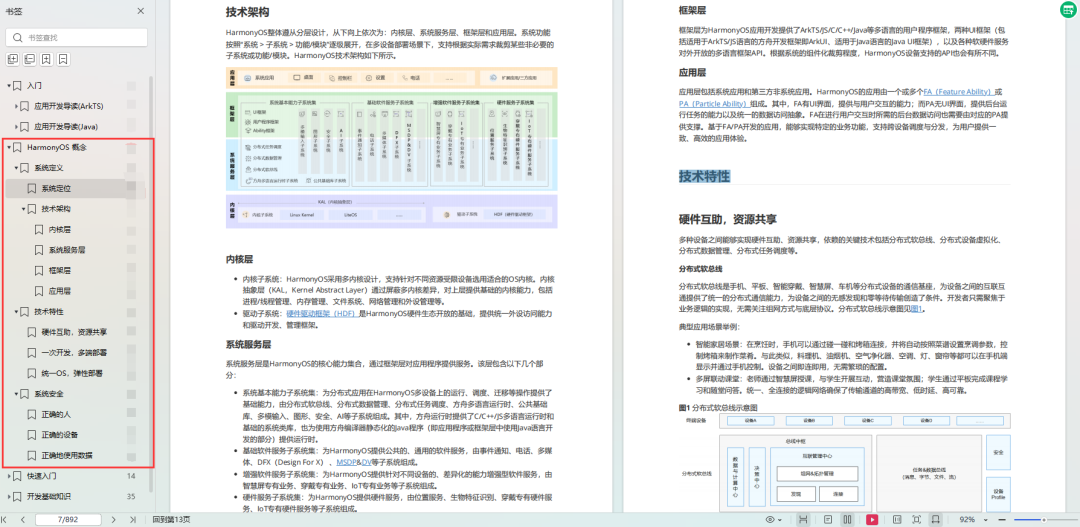
快速入门:https://docs.qq.com/doc/DUk51cHZJaUpmSlhH
1.基本概念
2.构建第一个ArkTS应用
3.构建第一个JS应用
4…
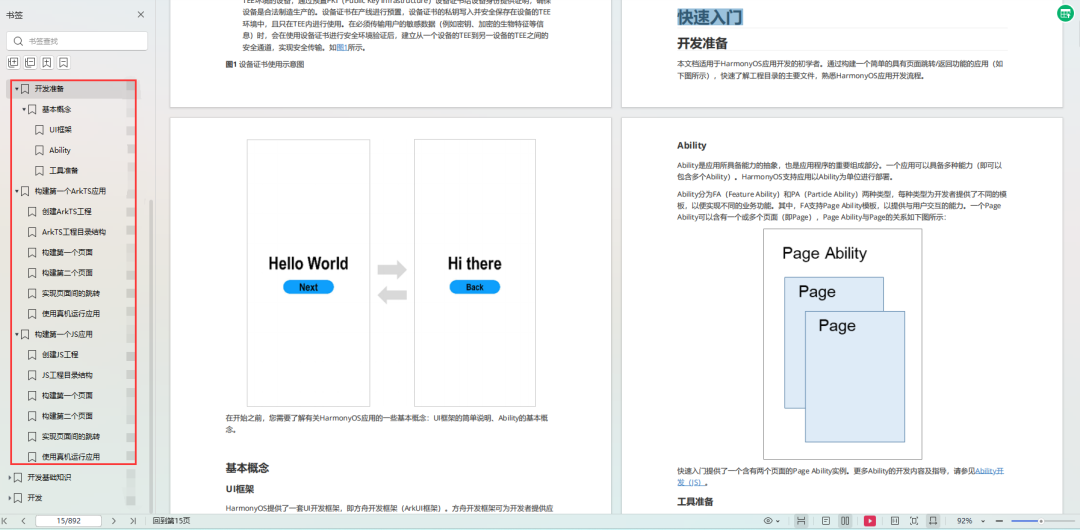
开发基础知识:https://docs.qq.com/doc/DUk51cHZJaUpmSlhH
1.应用基础知识
2.配置文件
3.应用数据管理
4.应用安全管理
5.应用隐私保护
6.三方应用调用管控机制
7.资源分类与访问
8.学习ArkTS
9…
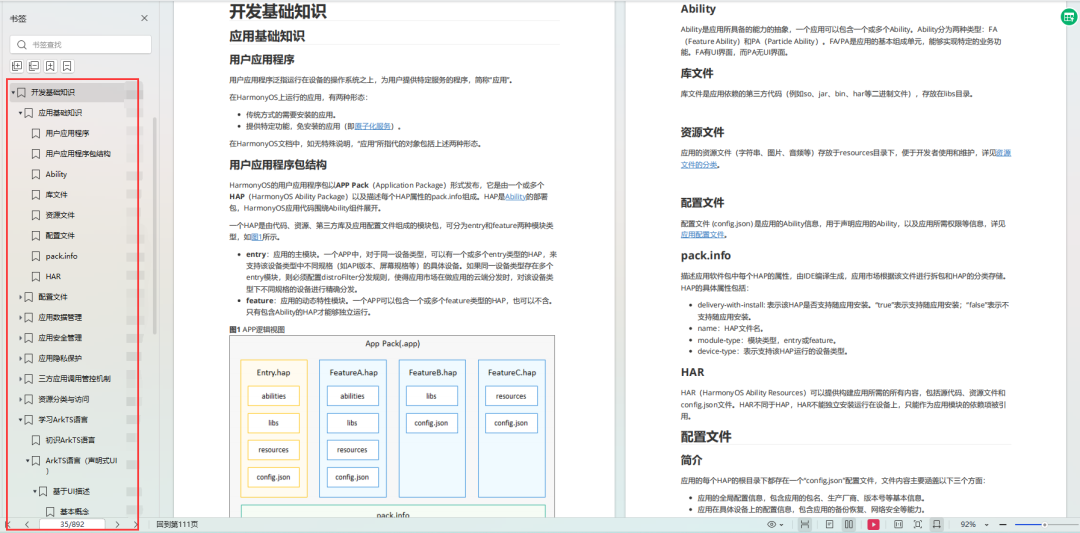
基于ArkTS 开发:https://docs.qq.com/doc/DUk51cHZJaUpmSlhH
1.Ability开发
2.UI开发
3.公共事件与通知
4.窗口管理
5.媒体
6.安全
7.网络与链接
8.电话服务
9.数据管理
10.后台任务(Background Task)管理
11.设备管理
12.设备使用信息统计
13.DFX
14.国际化开发
15.折叠屏系列
16………
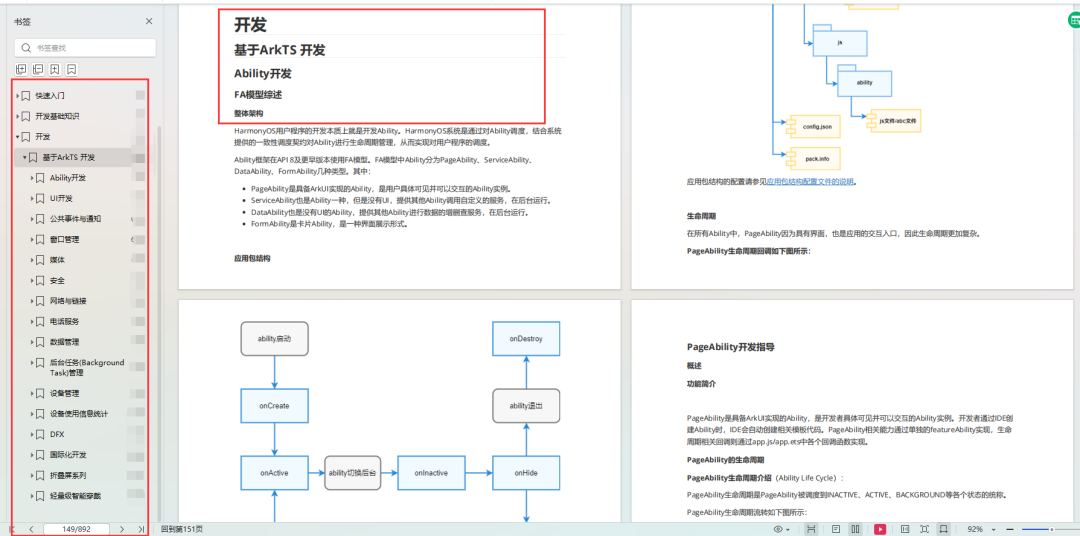
审核编辑 黄宇
-
编译
+关注
关注
0文章
657浏览量
32871 -
鸿蒙
+关注
关注
57文章
2352浏览量
42858 -
OpenHarmony
+关注
关注
25文章
3722浏览量
16317
发布评论请先 登录
相关推荐
鸿蒙Flutter实战:02-Windows环境搭建踩坑指南
鸿蒙OpenHarmony南向/北向快速开发教程-迅为RK3568开发板
深耕鸿蒙生态,国科微旗舰芯片获“鸿蒙4.0”首款认证

鸿蒙开发:【OpenHarmony 4.0 Release指导】

鸿蒙OpenHarmony开发:【编译构建指导】
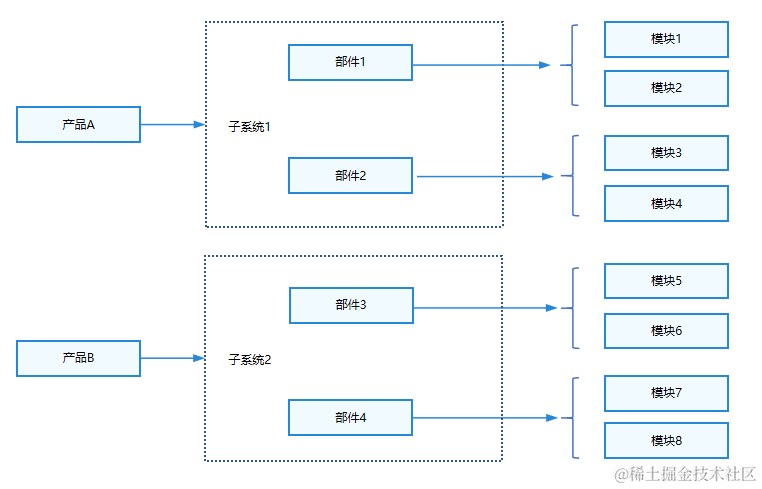
【开源鸿蒙】下载OpenHarmony 4.1 Release源代码
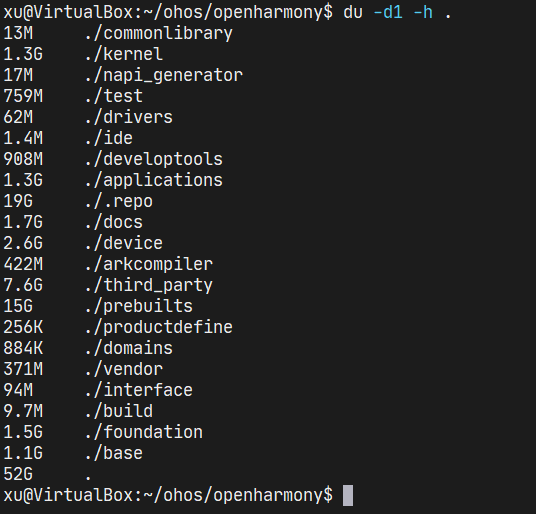
源码开放,开发者手机 buff 叠满
[鸿蒙]OpenHarmony4.0的Rust开发
![[<b class='flag-5'>鸿蒙</b>]<b class='flag-5'>OpenHarmony4.0</b>的Rust开发](https://file1.elecfans.com/web2/M00/C1/DB/wKgaomXbKX-AAe6rAADEW5Pyw8c913.png)
浅谈兼容 OpenHarmony 的 Flutter
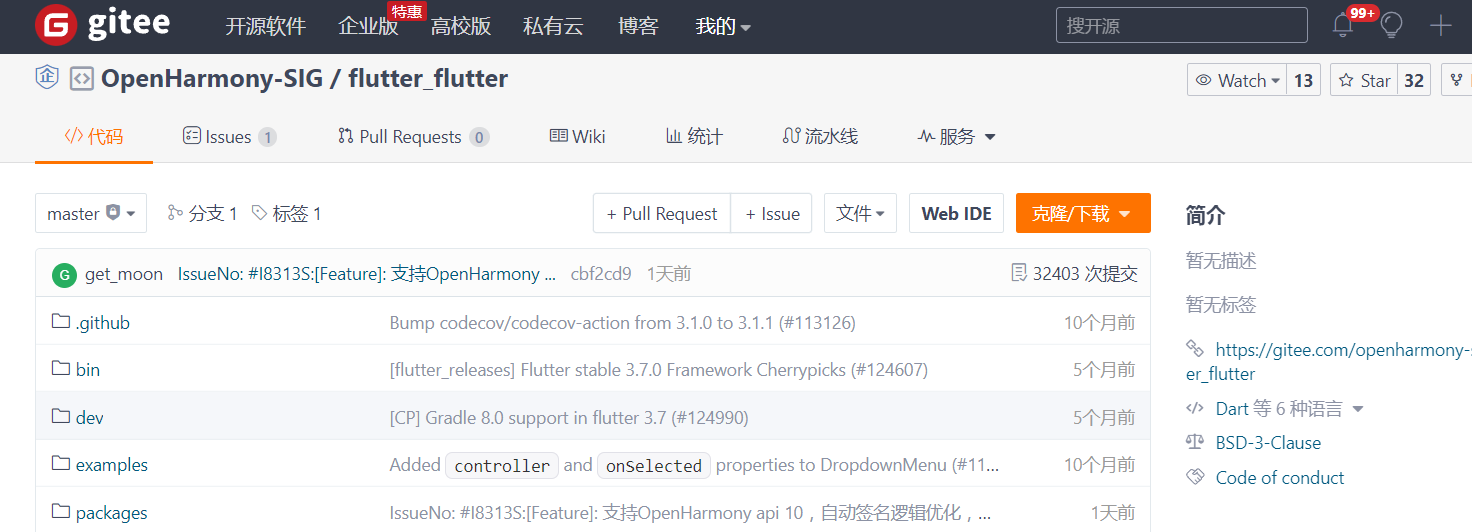




 OpenHarmony鸿蒙编译环境搭建 (兼容至4.0-Master和主干分支)
OpenHarmony鸿蒙编译环境搭建 (兼容至4.0-Master和主干分支)

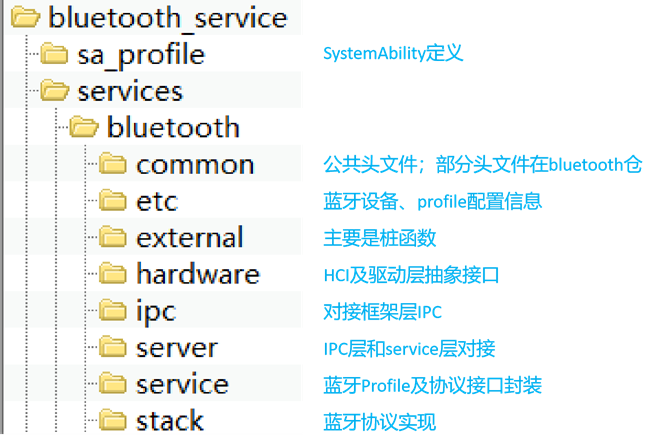










评论